Criando um chatbot 'currículo' usando API HTTP
Através da plataforma blip.ai você consegue criar chatbots nos principais canais de mensageria do mercado, como Facebook Messenger, Telegram, Skype, SMS, WhatsApp ou através do BLiP Chat, canal do próprio BLiP.
Através da plataforma é possível construir bots utilizando um dos SDK’s C# e JavaScript, ou ainda através de requisições HTTP utilizando o Webhook do BLiP. Nestes modelos o desenvolvedor tem total flexibilidade para incluir o chatbot em sua aplicação. Existe ainda uma outra forma de construir bots no BLiP através do Builder, ferramenta de construção visual de bots.
De forma simplista, um Webhook é a exposição de um endpoint http em sua aplicação para possibilitar que API’s de terceiros faça requisições em seus serviços. Nesta estrutura o Blip.ai realiza requisições em um endpoint definido pelo desenvolvedor do chatbot sempre que novas mensagens ou notificações estiverem disponíveis. Outra vantagem é não estar amarrado a nenhuma linguagem específica para construir seu chatbot.
O objetivo deste artigo é demonstrar o passo a passo para a criação e publicação de um chatbot currículo, através do blip.ai, utilizando o modelo de integração Webhook. Para isso, será implementado um chatbot simples que responderá a alguns comandos básicos sobre informações de um profissional hipotético.
Sobre o chatbot ‘currículo’
Quase todo profissional possui um currículo no formato tradicional: folha A4, tópicos relevantes, preferencialmente com no máximo 2 laudas e algumas seções básicas como informações gerais, formação acadêmica, experiência profissional, principais habilidades e alguma proficiência em línguas. Existem também versões menos tradicionais no formato digital, como portfólios, jogos e vídeos explicativos.
Recentemente, com a explosão dos chatbots como nova interface de interação entre pessoas e organizações, surgiram alguns trabalhos que utilizam esta nova tendência conversacional para apresentar suas experiências profissionais. Destaco aqui os trabalhos de Esther Crawford e Caio Calado como referências para este assunto.
Assim, nosso objetivo aqui é representar, a partir de um chatbot, as informações mais importantes sobre a carreira de um profissional.
Para simplificar vamos reduzir o escopo do chatbot para tratar apenas os seguintes cenários:
- Envio de informações gerais: Nome, idade, telefone, email e site.
- Envio de informações sobre formação acadêmica.
- Envio das principais experiências profissionais.
- Envio de uma lista com as principais habilidades.
Embora seja possível, não vamos nos preocupar, inicialmente, com uma interpretação elaborada de linguagem natural. O artigo do André Bires (Construindo um chatbot assistente virtual utilizando o Textc) dá algumas dicas de como utilizar a biblioteca Textc para melhorar a interpretação de texto de seu chatbot.
Criando seu chatbot
Antes de mais nada, precisamos criar um novo contato (chatbot) na plataforma blip.ai.
- Acesse a plataforma, faça login e clique no botão Criar Chatbot.
- Escolha a opção Criar do zero.
- Preencha as informações básicas de seu chatbot (nome e foto).
Criando uma API para receber as requisições do blip
Para este artigo apresentarei uma api desenvolvida em C# utilizando o framework ASP.NET Web API. Entretanto tenha em mente que a tecnologia escolhida para construir a API não importa, escolha aquela que lhe for mais conveniente. Para ver um outro exemplo de webhook, utilizando uma API escrita em JavaScript usando Node.JS, veja este post.
- Crie um projeto de uma aplicação ASP.NET Web API no VisualStudio
O mínimo que precisamos fazer agora é criar dois endpoints na API, um para receber as mensagens enviadas pelos usuários de seu chatbot e outra para receber notificações.
- Crie um Controller para Mensagens, com uma action Post
public class MessagesController : ApiController
{
// POST api/messages
public async Task<IHttpActionResult> Post(JObject jsonObject)
{
Console.WriteLine($"Message Received: {jsonObject}");
return Ok();
}
}
- Crie outro Controller para Notificações, com uma action Post
public class NotificationsController : ApiController
{
// POST api/notifications
public void Post([FromBody]JObject jsonObject)
{
Console.WriteLine($"Received Notification {jsonObject}");
}
}
Publicando a API no Azure
Mais uma vez essa é uma escolha pessoal. Você pode publicar sua API onde se sentir mais confortável, no Azure, AWS, Heroku ou na infraestrutura privada de sua empresa. A única coisa que precisamos é de um endereço externo, público e válido. A API criada neste artigo foi publicada no endereço http://resumebottemplate.azurewebsites.net.
Configuração dos endpoints no portal do BLiP
Vá até o portal do BLiP, selecione seu chatbot e clique Configurações na parte superior direita.
Clique no sub menu Informações de conexão localizado no canto esquerdo.
Escolha a opção Conectar usando HTTP
Insira os endpoints de sua API nos campos ‘Url de Mensagens’ e ‘Url de Notificações’ (por exemplo: http://resumebottemplate.azurewebsites.net/api/messages e http://resumebottemplate.azurewebsites.net/api/notifications no meu caso).
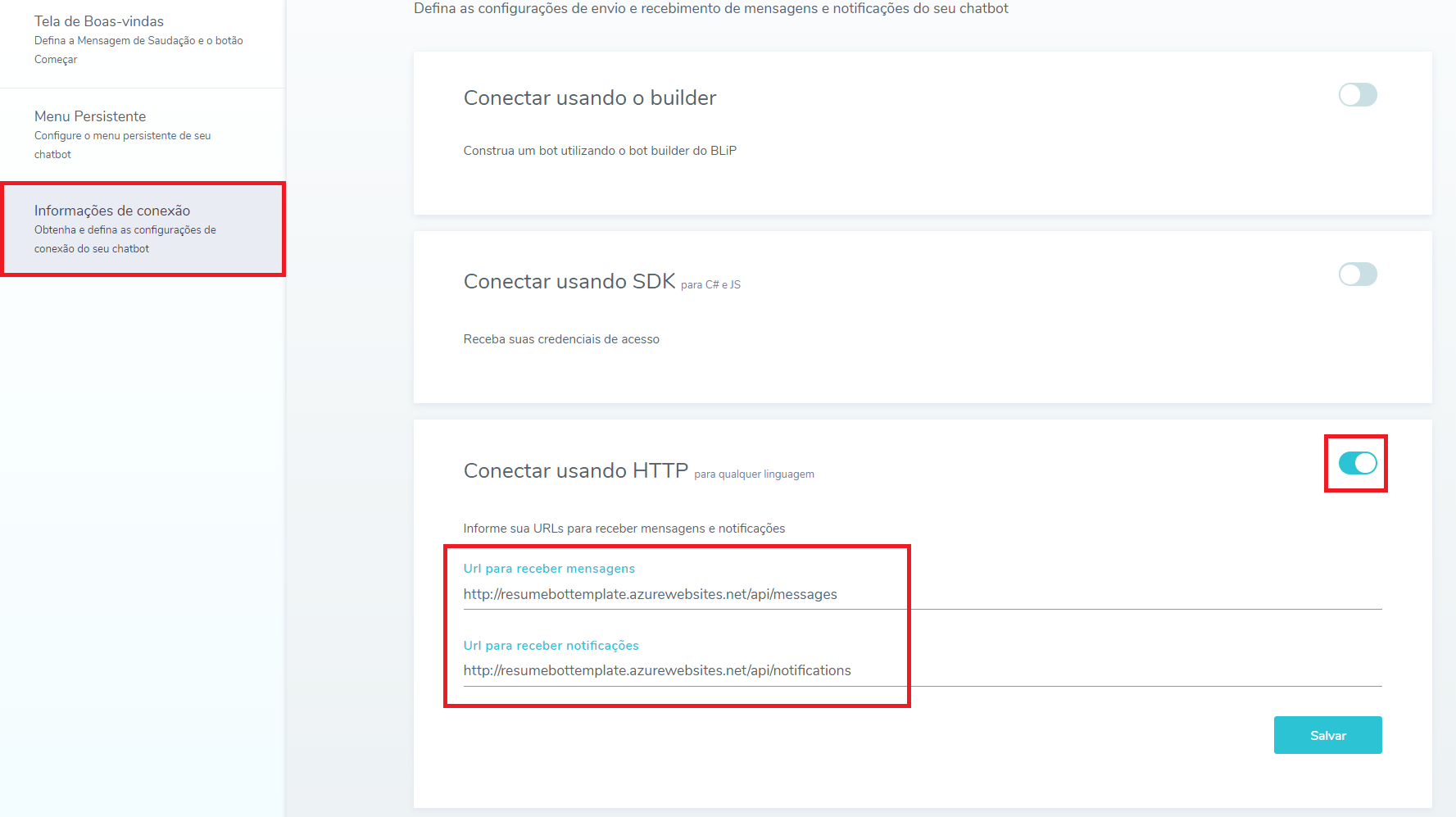
Pronto, seu chatbot já está devidamente configurado e pronto para receber a regra de resposta das mensagens.
Implementado as respostas de seu chatbot
Conforme destacado anteriormente, nosso chatbot não terá uma regra muito complexa. O objetivo aqui é apenas provocar o leitor para mais uma aplicabilidade dos chatbots. Neste sentido, o chatbot será capaz de interpretar comandos de texto com as seguintes sentenças:
| Sentenças (palavras aceitas) | Ações |
|---|---|
| info - informação - about | Envia informações gerais. |
| formação - formacao - education | Envia dados sobre formação acadêmica. |
| experiência - experiencia - experience | Envia as principais experências profissionais. |
| habilidade - skills | Envia uma lista com algumas habilidades. |
Pensando nisso seu chatbot precisará, logo que receber uma mensagem, identificar se o conteúdo enviado bate com algum dos comandos listados acima. Mas antes de começar lembre-se que todo conteúdo enviado (ou recebido) para o chatbot deve seguir o padrão dos tipos aceitos pelo BLiP. Neste link é possível encontrar todas as opções disponíveis. Para este artigo vamos utilizar apenas o tipo texto, conhecido como PlainText.
public class MessagesController : ApiController
{
public MessagesController()
{
}
// POST api/messages
public async Task<IHttpActionResult> Post(JObject jsonObject)
{
Console.WriteLine($"Message Received: {jsonObject}");
var content = message["content"].Value<string>();
var from = message["from"].Value<string>();
var messageContent = "";
switch (content.Trim())
{
case "info":
case "informação":
case "about":
messageContent = "Meu nome é Jonh Lorem Foo, eu tenho 25 anos. \n\nVocê pode me encontrar por telefone: +55 31 99827 1039 ou através do meu email: loremfoo@ipsum.com";
break;
case "formação":
case "formacao":
case "education":
messageContent = "*Mestre em Física Nuclear pela NASA\n*Graduado em Economia pela Faculdade de Harvard - USA";
break;
case "experiência":
case "experiencia":
case "experience":
messageContent = "Possuo 10 anos de experiência em análise de dados complexos. Meus últimos trabalhos foram para:\n\nGoogle\nFacebook\nNSA\nMicrosoft";
break;
case "habilidade":
case "skills":
messageContent = "Principais habilidades: \n\nComunicador\nExtrovertido\nGosta de trabalhar em equipe\nProgramação Android";
break;
default:
//default message if user send a unknow command
messageContent = "Oi, eu sou o chatbot do Jonh :) \nPosso lhe passar várias informações profissionais sobre ele. \n\nSe quiser saber mais me mande um dos comandos abaixo: \n\n about \n education \n experience \n skills!";
break;
}
var replyMessage = new
{
id = Guid.NewGuid(),
to = from,
type = "text/plain",
content = messageContent
};
await ReplyMessageAsync(replyMessage);
return Ok();
}
}
Caso a mensagem enviada possua alguma das sentenças o chatbot deverá responder o conteúdo específico daquele comando. Para isso será necessário enviar uma mensagem de resposta para o usuário com as informações referentes a pergunta.
O método ReplyMessageAsync(string text) envia uma mensagem de resposta com um texto qualquer.
public class MessagesController : ApiController
{
private readonly WebClientService webClientService;
public MessagesController()
{
webClientService = new WebClientService(new Uri("https://http.msging.net/messages"), "<your-api-key-here>");
}
// POST api/messages
public async Task<IHttpActionResult> Post(JObject message)
{
... Código de tratamento das mensagens recebidas pelo chatbot
}
private async Task ReplyMessageAsync(object message)
{
var response = await webClientService.SendMessageAsync(message);
}
}
Para isso, foi utilizado um client Http simples que executa um post em uma url específica da plataforma BLiP. Note que para enviar a resposta é necessário obter a Url de resposta e a chave de autenticação no portal BLiP. Vá nas Configurações de seu chatbot, clique na seção Informações de conexão, no menu lateral esquerdo, e copie as url’s para envio de mensagens/notificações e a chave de autenticação de seu bot. Veja a imagem abaixo.
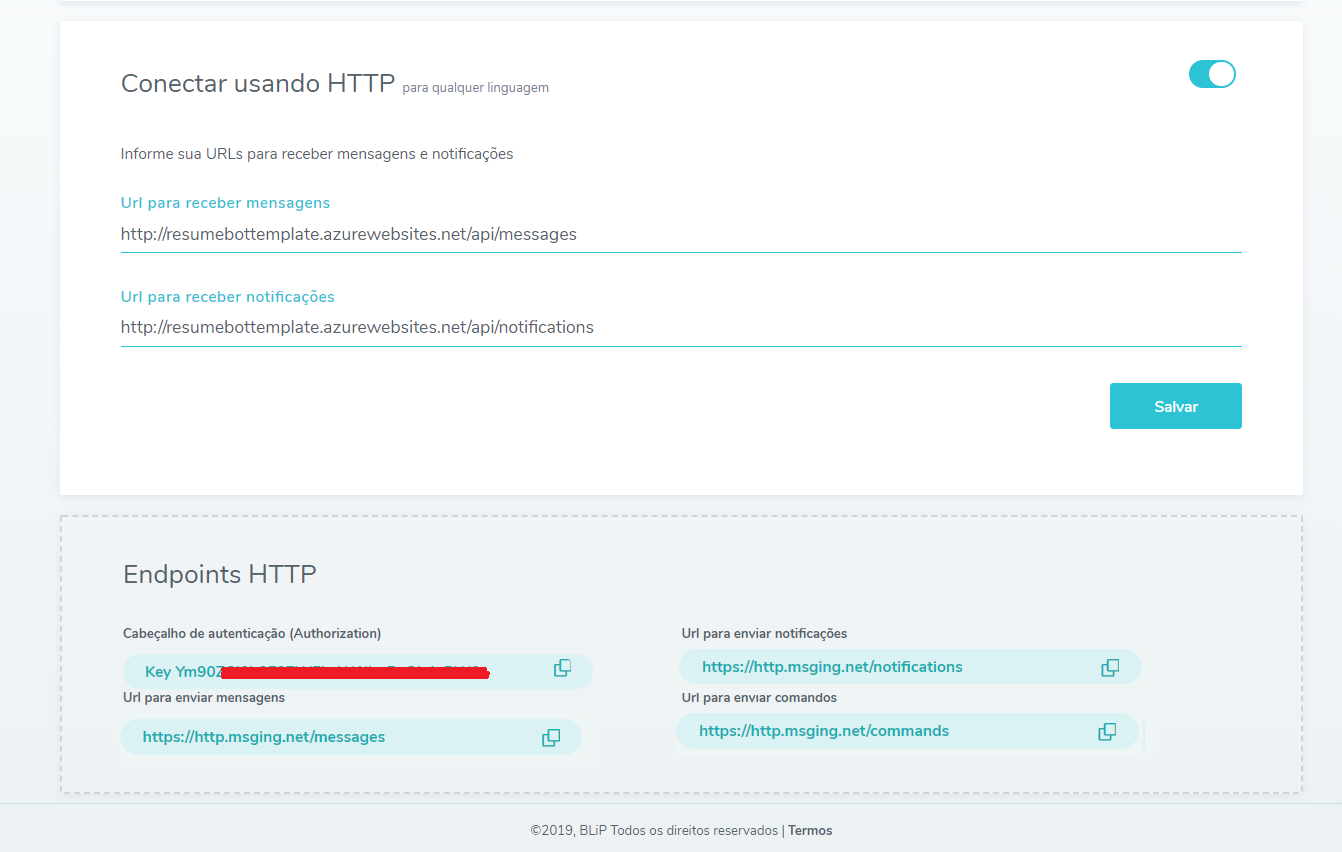
Finalmente, se o conteúdo recebido não for compatível com nenhuma das sentenças aceitas (default case) o chatbot responderá uma mensagem padrão explicando ao usuário quais são os comandos aceitos.
Publicando e testando seu chatbot
Para testarmos nossa aplicação vou publicá-la no Facebook Messenger.
- Para isso, basta ir até o portal blip.ai e clicar na opção Publicações, no menu lateral esquerdo.
- Depois escolha o seu canal de preferência (por exemplo, Facebook Messenger).
- Siga o passo a passo indicado e seu chatbot já estará disponível.
A imagem abaixo mostra uma interação simples com o chatbot criado.
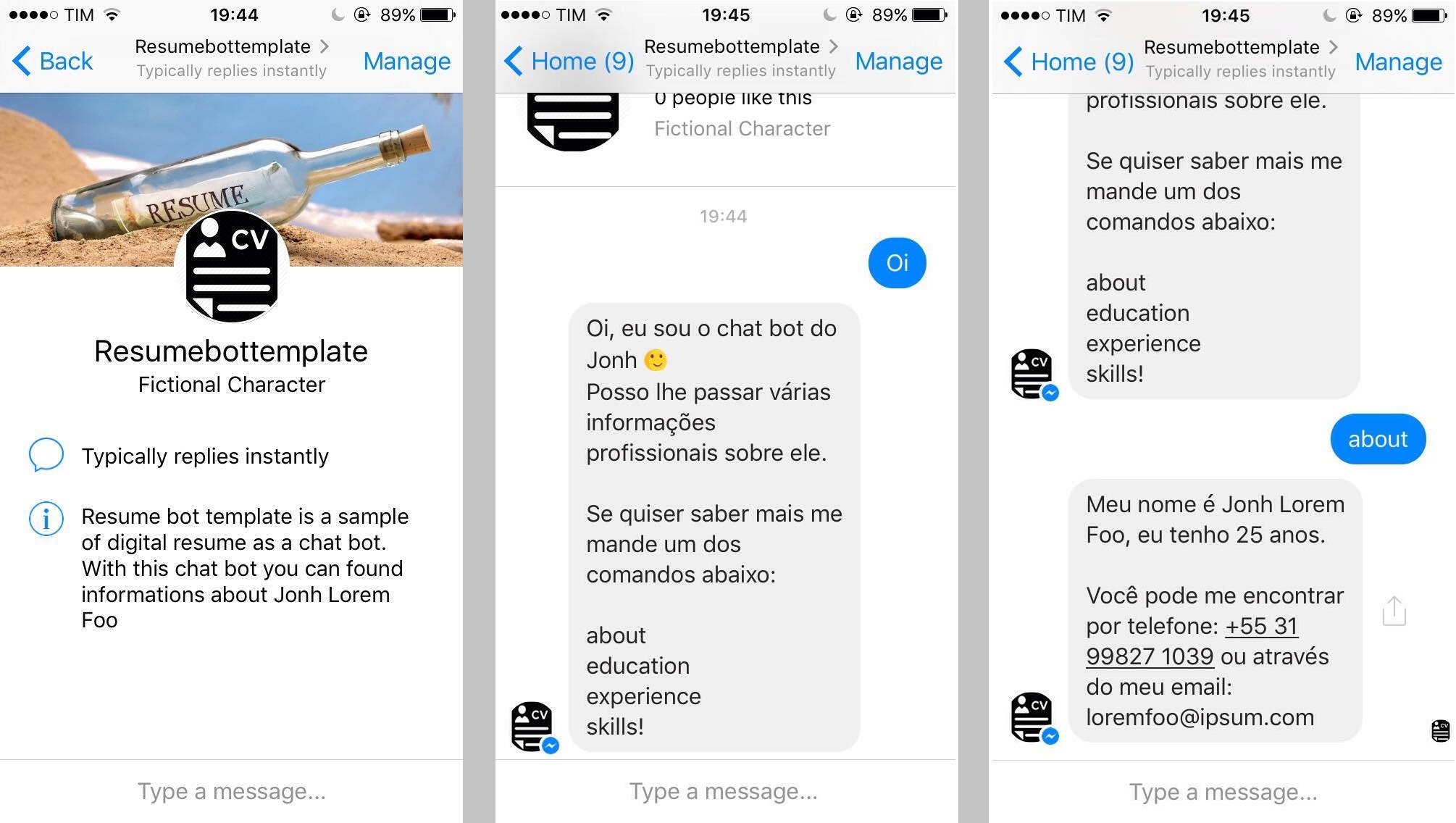
Clique aqui para testar o ResumeBotTemplate no Facebook Messenger.
Conclusão
Neste artigo discutimos um pouco sobre uma aplicação válida para um chatbot, um currículo digital. De forma rápida e simples foi apresentado um passo a passo de como criar, configurar e publicar um chatbot, usando Webhook, através do blip.ai.
Todo o código desenvolvido para este artigo está disponível no Github com informações fake. Caso tenha gostado sinta-se a vontade para utilizá-lo como template para criar o seu chatbot currículo. Nos próximos dias continuarei evoluindo este chatbot, em meu repositório. Fique atento, para cada nova versão publicarei novos posts.
